Sie können den Verlauf der Treiberaktualisierungen nach dem Aktualisieren der Treiber überprüfen. Folgen Sie diesen Schritt-für-Schritt-Anleitungen.
So können Sie die Updateverlauf der Treiber finden:
- Führen Sie Driver Easy aus.
- Klicken Sie in der Seitenleiste auf Werkzeuge.

Sie können den Verlauf der Treiberaktualisierungen in der Zeitleiste sehen.
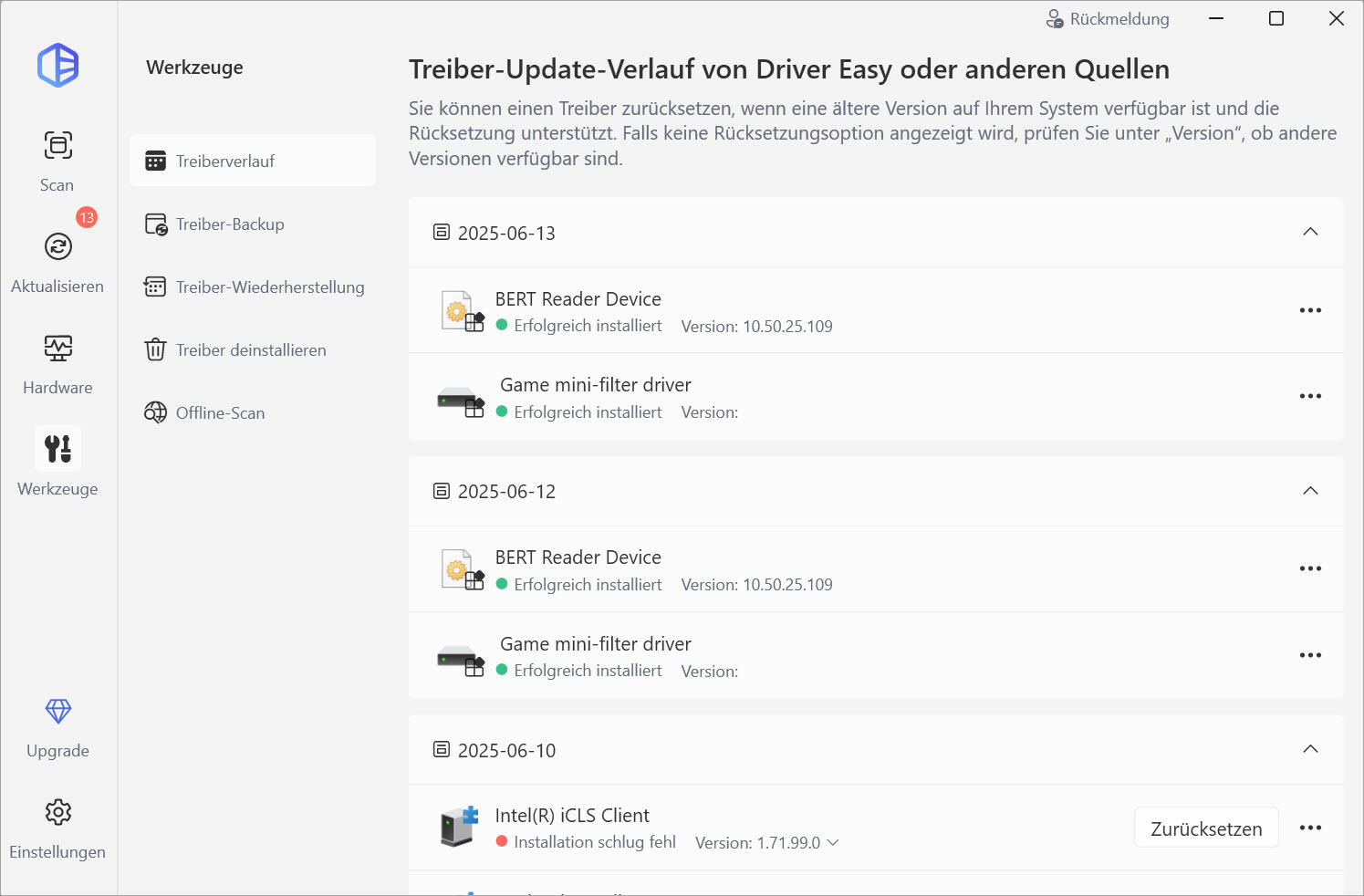
Hinweis: Sie können den Bildschirm Update-Verlauf Ihrer Gerätetreiber auch anrufen, nachdem Sie alle Treiber auf Ihrem Computer aktualisiert haben.
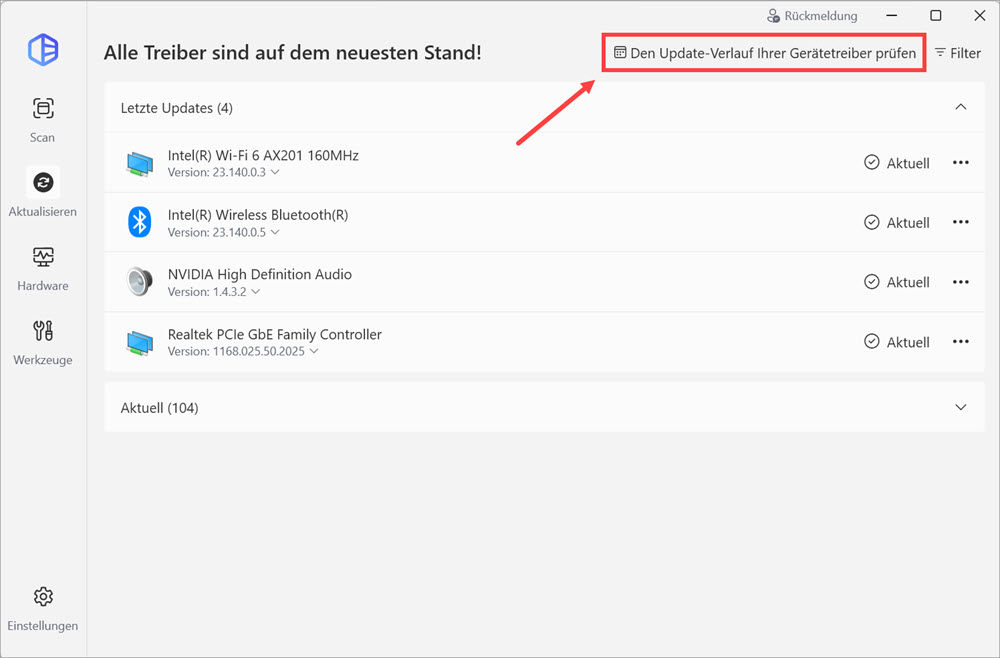
Im Bildschirm “Updateverlauf der Treiber” können Sie Update-Protokolle der aktualisierten Treiber exportieren. Klicken Sie auf das Ellipsen-Symbol neben dem Treiber, dessen Protokoll Sie exportieren möchten, und dann auf Update-Protokoll exportieren (*.txt), um den letzten Update-Protokoll in eine .txt Datei zu exportieren.
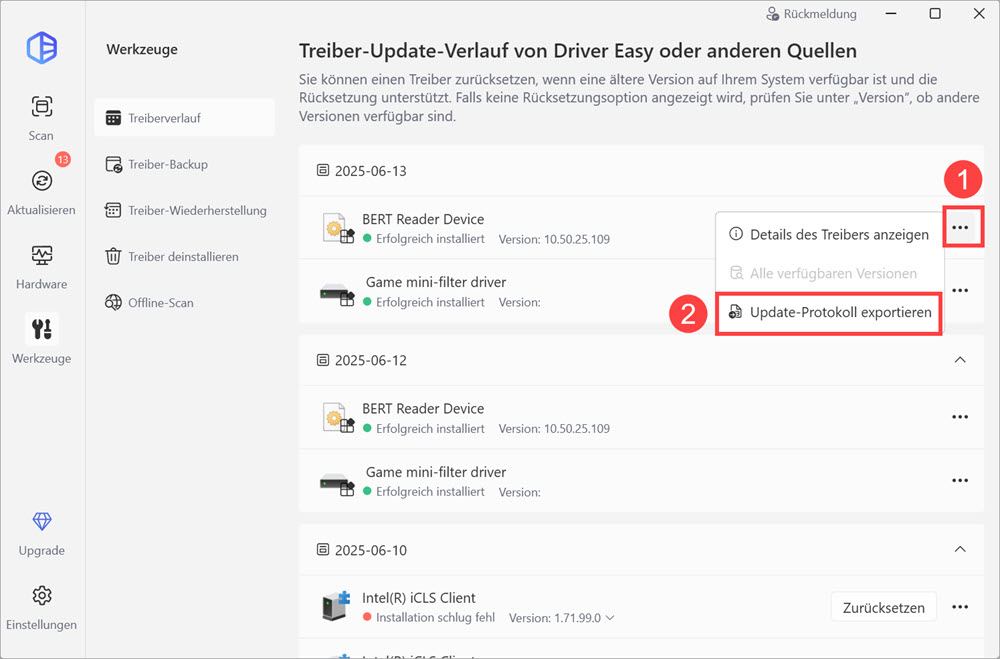
Wenn Sie einen Treiber auf die vorherige Version zurücksetzen möchten, können Sie auf die Schaltfläche Zurücksetzen neben dem Treiber klicken.
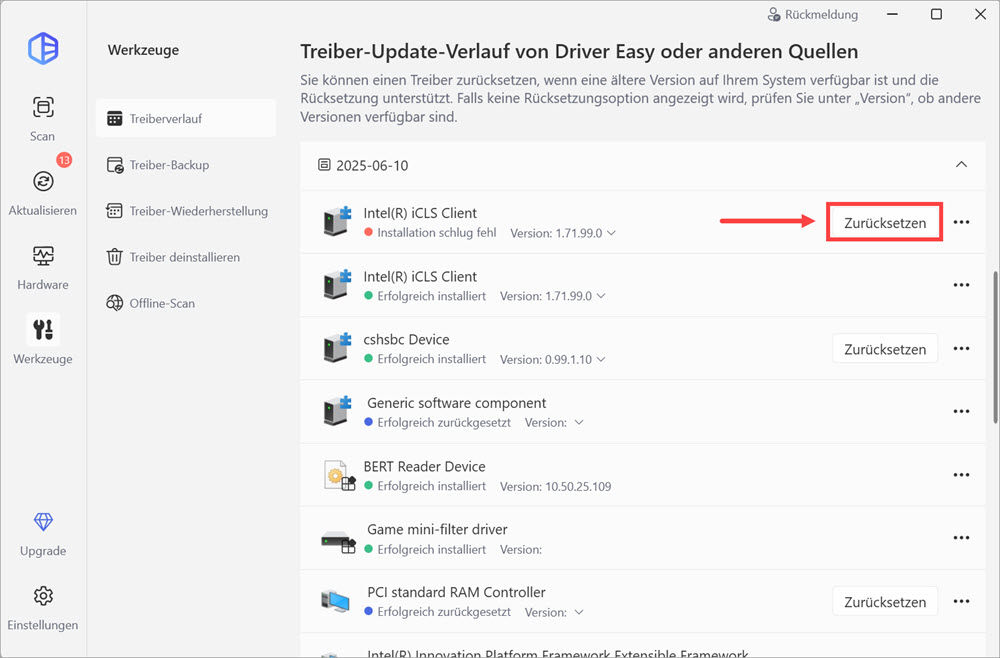
Weitere Informationen zur Treiber-Rollback-Funktion in Driver Easy finden Sie im folgenden Artikel:





